Tento postup použijte k přidání definice vlastnosti grafiky do definice sady vlastností. Hodnoty vlastností grafiky mohou být blokovány v aktuálních souborech výkresů nebo obrázků, jako např. BMP, GIF, PNG nebo TIF. Zobrazený obrázek nemůže být upravován přímo.
Výkazy zobrazují bloky jako grafické vlastnosti, pouze pokud bloky existují v aktuálním výkresu a pokud blok není anotativní. Při kopírování výkazu nebo stylu tabulky výkazu do nového výkresu zajistěte, aby byly zkopírovány také všechny bloky.
- Klikněte na

 .
. 
- Rozbalte položku Dokumentace objektů a rozbalte položku Definice sady vlastností.
- Vyberte definici sady vlastností, kterou chcete změnit.
- Na kartě Definice klikněte na tlačítko
 .
. - Zadejte název pro vlastnost grafiky.
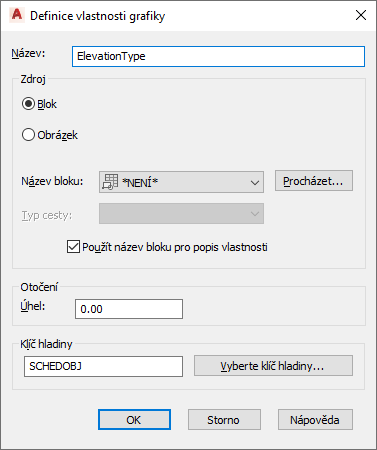
- Určete zdroj pro vlastnost grafiky:
Chcete-li… Pak… vybrat blok z aktuálního výkresu vyberte položku Blok a v rozevíracím seznamu vyberte název bloku. vybrat blok mimo aktuální výkres vyberte položku Blok, klikněte na tlačítko Procházet, vyberte požadovaný blok a klikněte na tlačítko Otevřít. vybrat výkresový soubor vyberte položku Blok, klikněte na tlačítko Procházet, vyberte požadovaný výkres a klikněte na tlačítko Otevřít. vybrat soubor obrázku vyberte Obrázek a klikněte na Procházet. V dialogu Vybrat soubor obrázku vyhledejte a vyberte obrázek a klikněte na tlačítko Otevřít. V rozevíracím seznamu vyberte typ cesty. Při používání relativních cest je přenášení projektu jednodušší. - Chcete-li zadat nový popis do definice sady vlastností, zrušte zaškrtnutí políčka Použít název bloku nebo obrázku pro popis vlastnosti.
- Do pole Otočení zadejte úhel grafiky.
- Chcete-li změnit klíč hladiny, klikněte na položku Vybrat klíč hladiny.
- Klikněte na tlačítko OK a pokračujte v definování sady vlastností na kartě Definice v dialogu Definice sady vlastností.
- Pokud nebyla vybrána možnost Použít název grafiky pro popis, zadejte popis nové vlastnosti výběrem prázdné hodnoty, zadáním textu do pole Popis a kliknutím na tlačítko OK.
Chcete-li změnit název definice vlastnosti, dvakrát klikněte na hodnotu v poli Název.
- Vyberte formát, který určuje způsob zobrazení dat.
Formát, který zvolíte, se stane výchozím formátem sloupce, když je tato vlastnost přidána do stylu tabulky výkazu. Lze jej kdykoli změnit. Sloupec Příklad ukazuje, jak je výchozí hodnota zobrazena s použitím vybraného formátu.
Poznámka: Obrázky a bloky jsou upraveny tak, aby se vešly do buňky tabulky. Rozměr buňky je určen výškou řádku a šířkou sloupce. - Pokud nechcete, aby byla tato definice vlastnosti zobrazena na kartě Rozšířená data na paletě Vlastnosti, zrušte zaškrtnutí políčka Viditelné.
- Pokud má být tato definice vlastnosti zobrazena na kartě Rozšířená data v určitém pořadí, zadejte číslo do pole Pořadí.
- Klikněte na tlačítko OK.